Introduction
こんにちは。阿豆らいち(@AzuLitchi)です。
今回MacBookPro 13inch Mid2010に内臓されている128GBのHDDをSSDに換装する講座を開催しましたので、使用したレジュメに写真を交えて解説します。
準備する物
MacBook Pro本体
SuperDrive内臓タイプの13inchモデル
今やるなら2010〜2012発売のモデルがオススメ。2009年モデルだとHigh Sierraのインストール可能機種対象外。今回使用したのはmid 2010モデル。
SSD
500GB
960GB
HDD・SSDケース
ケースはデータのコピーの時に使う。
工具
精密ドライバー+
裏蓋外すのに必要。
T6ドライバー
HDDのマウンターがこのネジ
エアダスター
ノートパソコン内部は意外とホコリ積もってるので。
ウエス
作業中の下敷き
手順
HDDを外す前に
当然のことながら、大事なファイルはバックアップを取っておくこと。
あらかじめベンチマークソフトをインストールして、既存のHDDの速度を測っておく。
結果
- WRITE:31.6MB/s
- READ:39.8MB/s
OSや主要ソフトの起動時間なども計測しておく。
- OS:約2分32秒
- Photoshop:約3分
SSDをケースに入れる

ケースの説明書見ながら。割と簡単。
MacBookの分解
MacBookの電源を落とし、裏蓋のネジを精密ドライバーで10箇所全部外す。
ヒンジ側の3本だけ長いネジを使ってるので、箇所を忘れないように。

内臓HDDの取り外し
内部を触る時はどこか鉄の壁とかを触って静電気を逃がしておく。
HDDを抑えている細長い部品を外す。ネジ2つで留めてあるので、精密ドライバーを使用。

HDDはケーブルで繋がってるので、テープを持ってそっと持ち上げてから

ケーブルを外す。根本の両脇を押さえながらコネクタを引く。
マウンターの付け替え
HDDに付いている4箇所のマウンターをT6レンチで外し、SDDに付け替える。

折り返し
SDDに引き上げ用テープを貼り替え、コネクタをはめ、細長い部品で押さえながらネジを2箇所留める(一回付け忘れて裏蓋を閉めた!)

正しく取り付けられたら裏蓋をはめ、ネジを締める。
HDDのコピー
このまま起動してもOSが入ってないので「?」マークしか出ない。command+Rを押しながらネットワーク経由で起動。
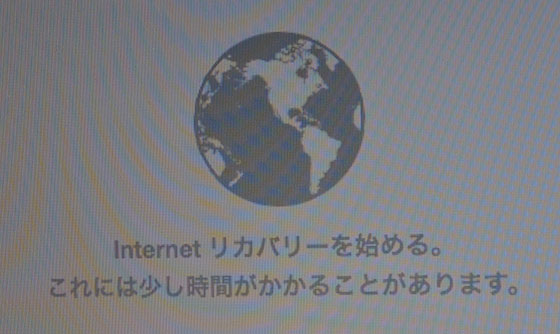
そこはかとないツンデレ感。
macOSユーティリティが表示されたら
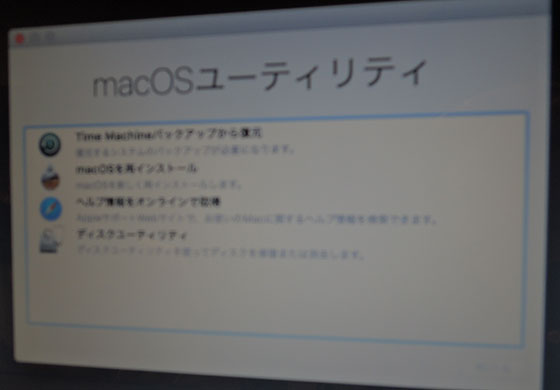
ディスクユーティリティから「消去」コマンドでSSDをフォーマットし、「複製」コマンドでシステムディスクをSSDに複製。
この時ちょっとハマったのだけど、複製コマンドを使うときは双方のドライブのファイルシステムを同じにしておかないと選択肢に表示されないようだ。
High SierraなのでSSDをAPFSで使いたかったが、既存のHDDがMac OS拡張(HFS+)だったのでそこに合わせてフォーマットし、複製を行った。
APFSを使いたいならあらかじめTimeMachineバックアップを取っておいて、そこから復元すると良さそうだ。
Macの起動
上手くいってればすんなり元通りの状態で起動する。起動時間を計測。
- OS:約2分32秒→59秒
- Photoshop:約3分→26秒
さらにベンチマークの計測。
- WRITE:31.6MB/s→198.1MB/s
- READ:39.8MB/s→254.7MB/s
6倍以上の高速化。
取り外したHDDをケースにしまう
フォーマットしてファイル保存用のHDD等として活用すべし。
こういうの買えば5000円程度の追加でTimeMachine用2.5inch外付けHDDとして使える。
家に帰ったら
換装したSDDと同サイズ以上の外付けHDDを用意してTimeMachineの設定を忘れずに。
講座実施報告
使用したレジュメ
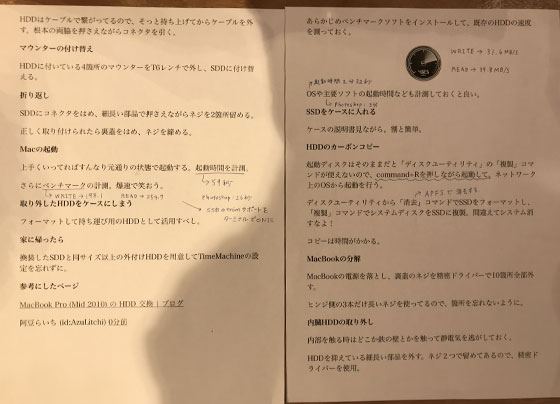
使用した会場風景

プロジェクトルームをレンタル
受講料
なんやかんかで約2000円
受講者
1名

受講者特典

ぐぬぬ…!
手タレ
くま吉 (id:tocotocokumachan)










